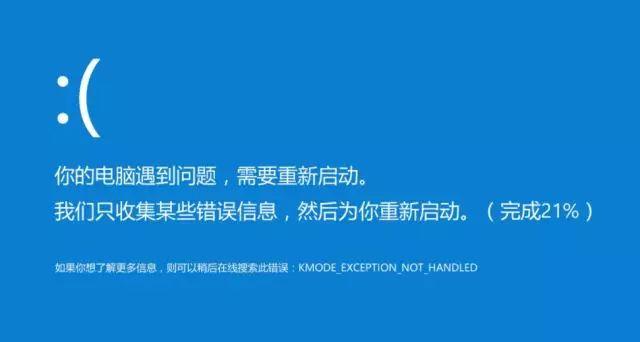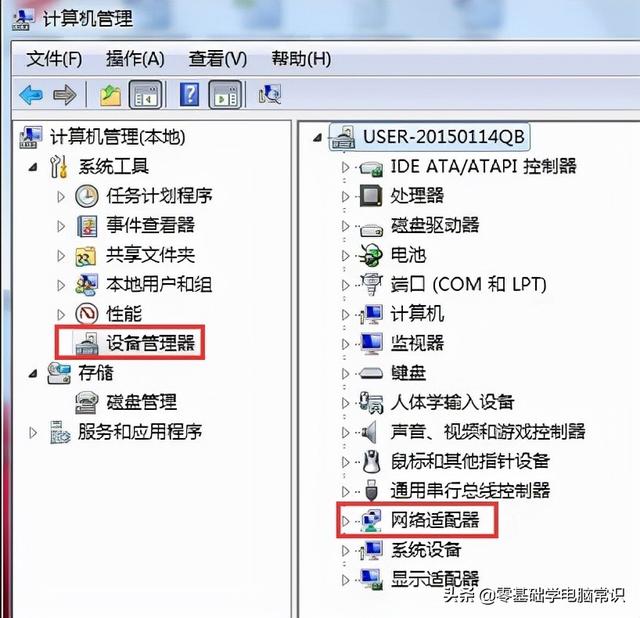C盘快满了,该如何清理?电脑用太久,卡了怎么办?如何清理电脑C盘中不常用或者垃圾文件呢?下面,下面小编快速教你3种电脑C盘垃圾彻底删除的方法。

方法一:进行C盘磁盘清理
磁盘清理可以删除一些临时文件和缓存数据,还有一些不常用的程序,是一种比较泛用的方法。操作步骤如下:
第一步:打开文件管理, 右键点击C盘盘符,点击“属性”。
第二步:在“常规”中点击“磁盘清理”,选择要清理的垃圾文件和其余文件,点击“确定”,等待磁盘清理完毕就可以了。
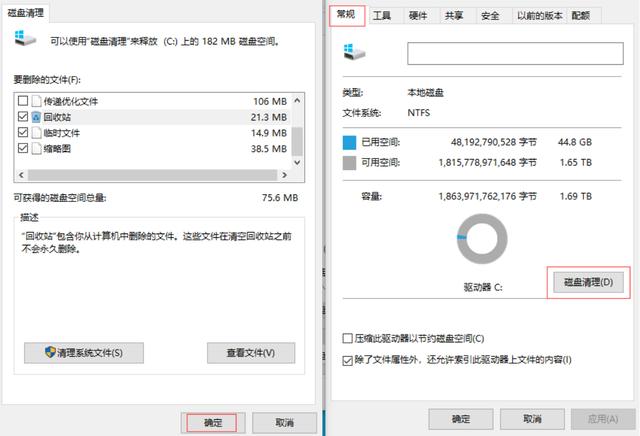
方法二:不定期删除临时文件
电脑上的临时文件在我们下载、安装和卸载软件,以及打开电子邮件和即时消息程序中的文件或传输文件时创建。通常,创建临时文件的程序会在完成时将其删除,但有时候这些文件会残留在C盘里。需要注意的是,临时文件还包括了C盘中的“下载”文件夹,在清理前,请及时数据备份,以免误删。操作步骤如下:
第一步:点击左下角“开始”,选择“设置”。
第二步:依次点击“系统”-“存储”-“临时文件”。
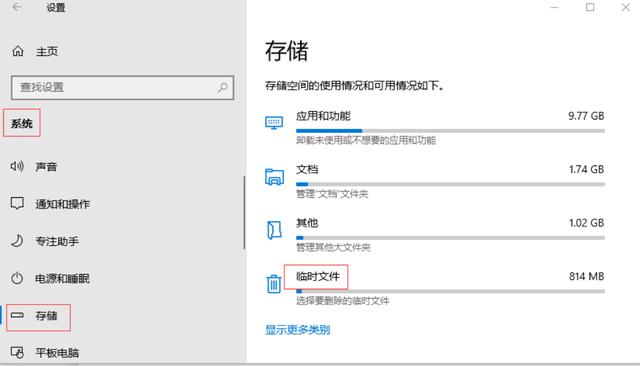
第三步:在“临时文件”中,我们可以看到很多缓存文件,勾选需要删除的垃圾文件,即可清理。
方法三:禁用电脑自动休眠
也许有很多人还不知道,休眠功能开启时,会在系统中生成一个名叫“hiberfil.sys”的文件夹,日积月累在硬盘中占的空间有数十个G。因此,我们需要用cmd命令禁用休眠功能。操作步骤如下:
第一步:在搜索框中输入“cmd”,右键点击选择“以管理员身份运行”。
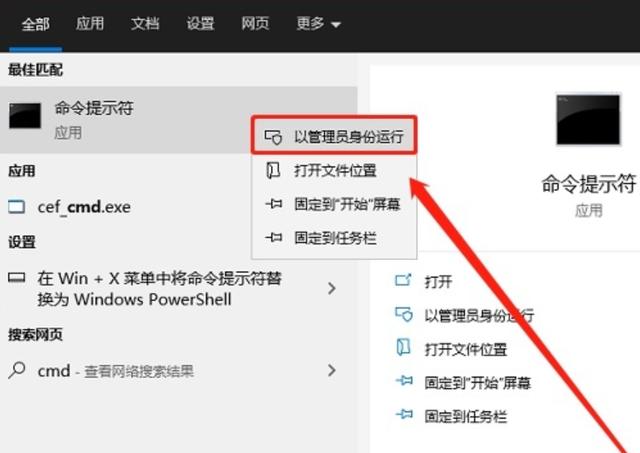
第二步:在黑色窗口中输入“powercfg.exe/hibernate off”,回车。
以上就是清理C盘垃圾文件的几种方法了,如果您误删了重要文件,可使用数据蛙数据恢复专家来找回您丢失的文件哦。
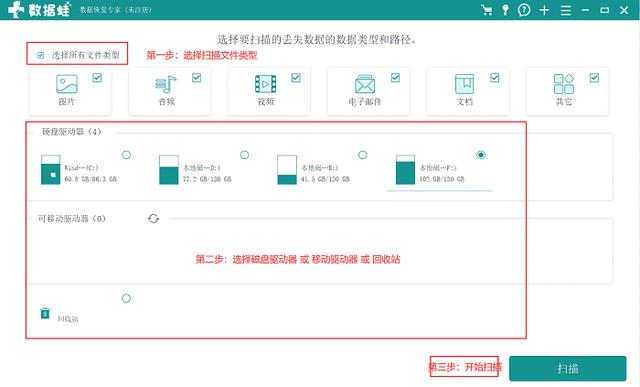
数据恢复专家-数据蛙专业提供电脑笔记本恢复数据软件下载!